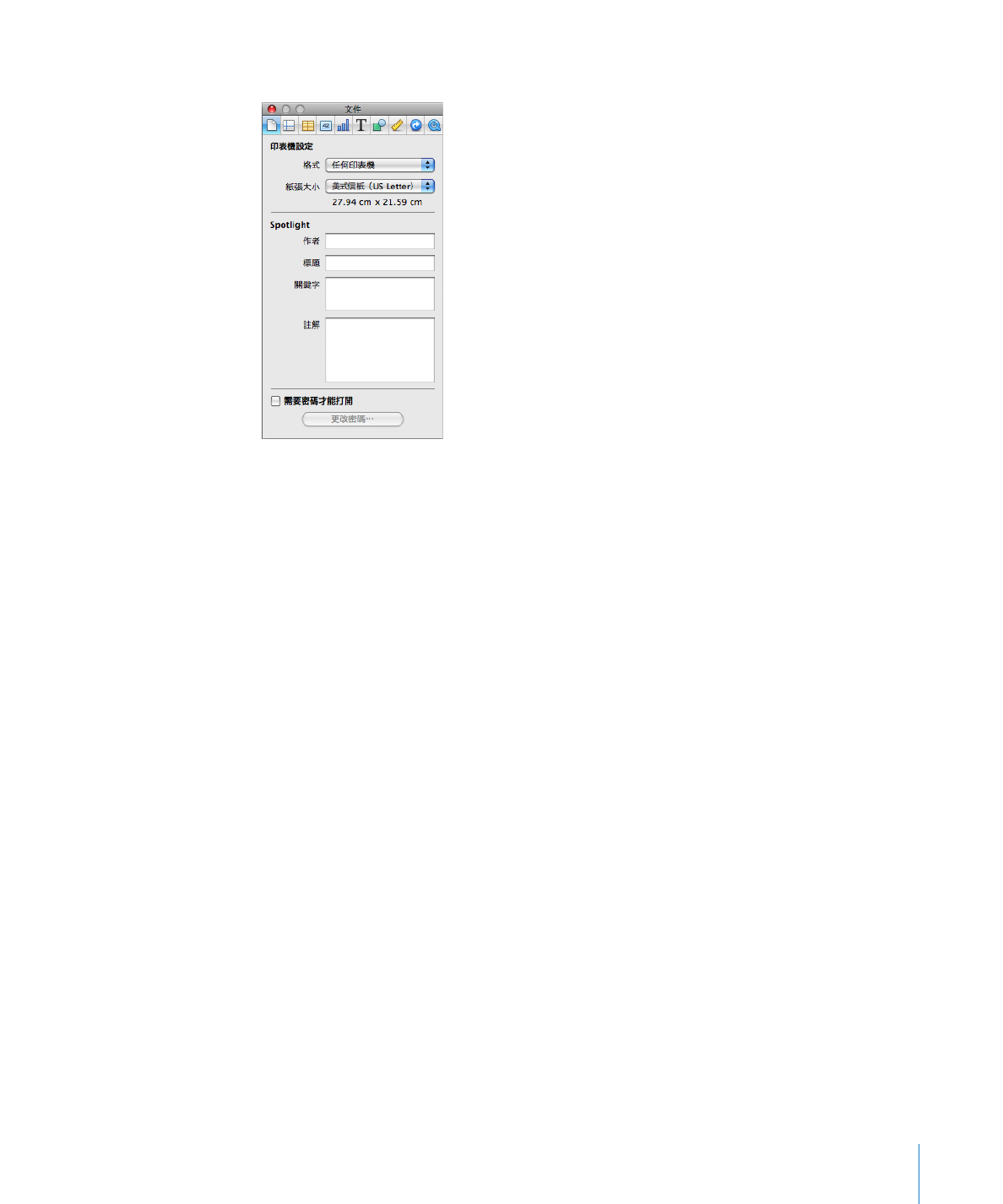
使用表來管理試算表
就像書籍的章節一樣,工作表讓您可以將資訊分割成可管理的群組。例如,您也
許會想要將圖表與顯示圖表資料的表格放置相同的工作表中。或者,您也許會想
要將所有的表格放置於一個工作表中,並且將所有的圖表放置於另一個工作表
中。您也許會想要使用一個工作表來追蹤商務聯絡資訊,並使用其他的工作表來
追蹤親友的聯絡資訊。
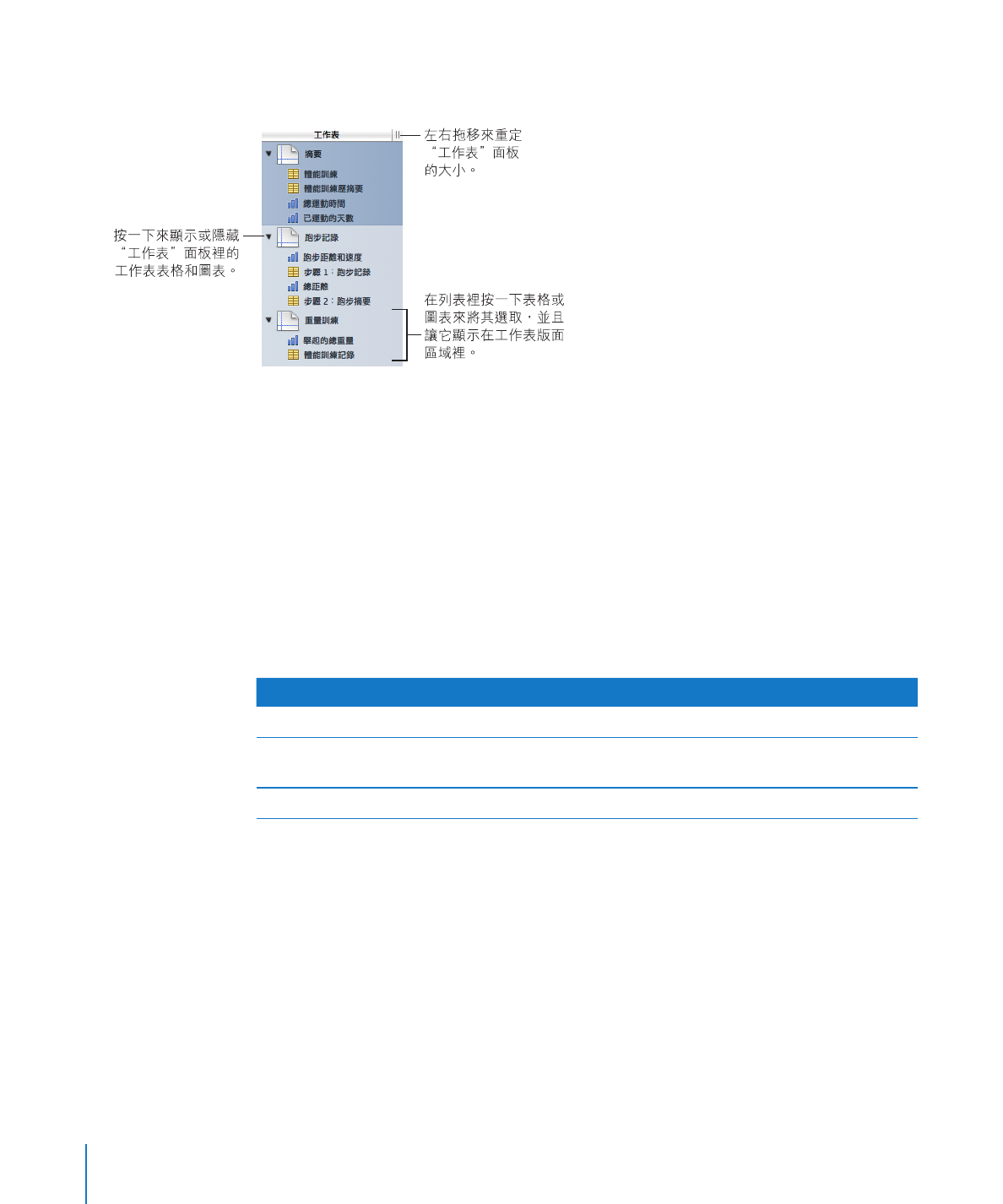
試算表中的工作表以及各工作表上的表格和圖表會以“工作表”面板來表示,其
位於視窗左側。
工作表僅會列舉表格和圖表,即使您的試算表中具有文字、影像和其他物件。
在“工作表”面板中,工作表的表格和圖表順序也許不會與其在試算表中的順序
相符,如第
41 頁「重新整理工作表及其內容」工作表所述。
您可以使用下列方法來查看工作表的物件:
若要顯示或隱藏“工作表”面板中一個工作表的所有表格和圖表,請按一下面板
m
中該表單左側的顯示三角形。
若要顯示工作表的內容,請按一下“工作表”面板中的表。
m
當您處理試算表中的表格或圖表時,表格或圖表會在“工作表”面板中反白
顯示。
若要瞭解操作方式
請前往
製作或移除工作表
第
40 頁「加入和刪除工作表」
搬移工作表,重新排序其表格和圖表,並在工
作表之間搬移表格和圖表
第
41 頁「重新整理工作表及其內容」
指定工作表名稱
第
41 頁「更改工作表名稱」